한 번의 클릭으로 온라인으로 win7 시스템을 설치하는 방법에 대한 자세한 튜토리얼
- WBOYWBOYWBOYWBOYWBOYWBOYWBOYWBOYWBOYWBOYWBOYWBOYWB앞으로
- 2023-07-10 10:45:123154검색
win7 시스템을 사용하는 사용자가 여전히 많습니다. win7 시스템을 사용할 때 가끔 문제가 발생하므로 지금은 시스템을 다시 설치해야 합니다. 따라서 win7을 온라인으로 설치하는 것이 더 좋은 방법이지만 설치 방법은 다음과 같습니다. 온라인에서는 win7 시스템은 어떻습니까? 일부 시스템 초보자에게는 이것이 어려운 일입니다. win7 시스템의 원클릭 온라인 설치에 대한 자세한 튜토리얼을 살펴보겠습니다.
win7 시스템의 원클릭 온라인 설치에 대한 자세한 튜토리얼은 다음과 같습니다.
1. Xiaobai 공식 웹사이트에서 Xiaobai 3단계 설치 소프트웨어를 다운로드하고 실행하면 기본적으로 Windows 10이 권장됩니다. 시스템, 오른쪽에 다른 시스템을 선택할 수 있습니다. 일반적으로 64비트를 선택하는 것이 좋습니다.

2. 다음은 Xiaobai 3단계 설치 버전의 완전 자동화된 작업입니다. 소프트웨어가 다운로드되고 배포될 때까지 기다려 주십시오.
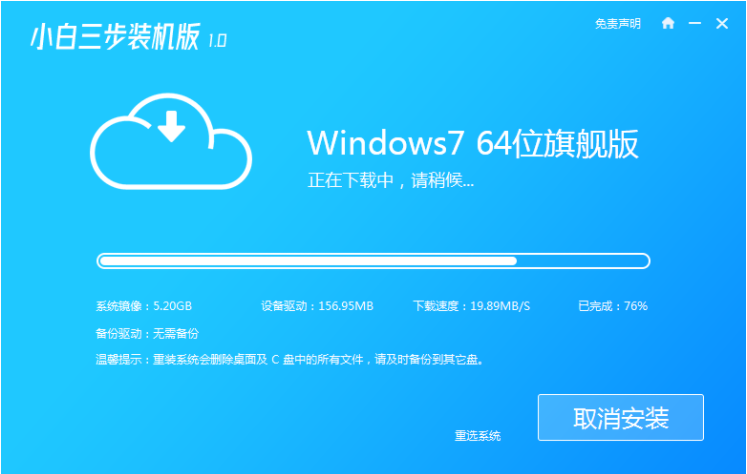
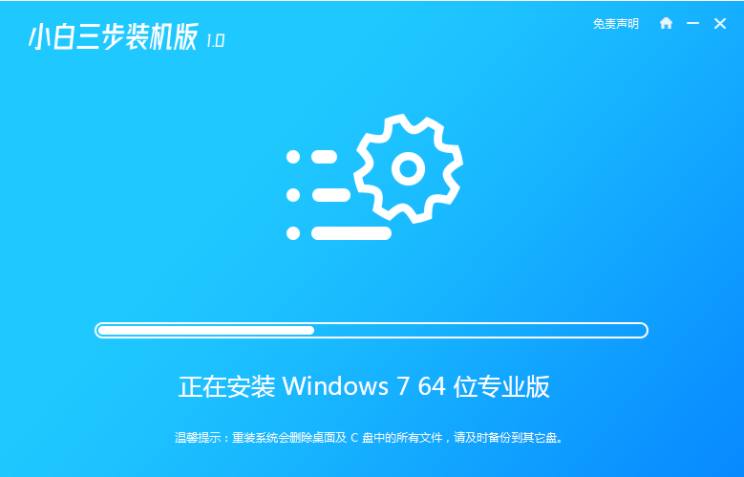
3. 배포가 완료되면 소프트웨어에서 컴퓨터를 다시 시작하라는 메시지를 표시합니다. 다시 시작하면 됩니다.
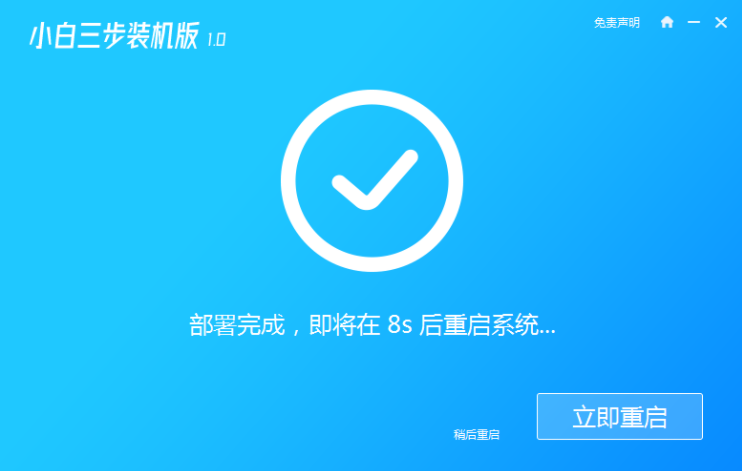
4. 다시 시작한 후 두 번째 메뉴를 직접 선택하여 Windows PE 시스템에 들어가면 바탕 화면의 Xiaobai 설치 마스터가 자동으로 열리고 시스템을 직접 설치합니다.
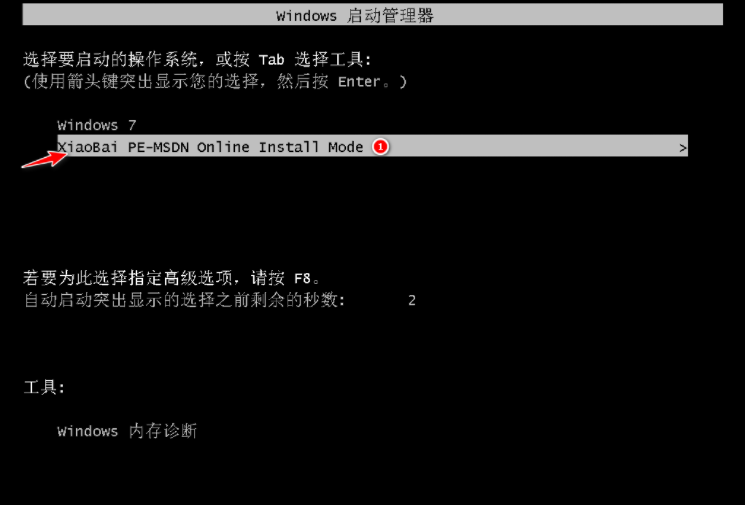
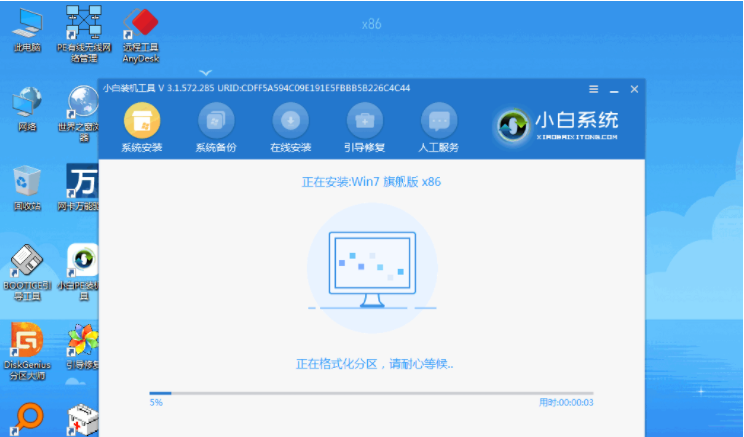
5. 재설치가 완료되면 시스템이 다시 시작됩니다. 이때 Windows 7 메뉴를 직접 선택하여 컴퓨터에 들어간 후 일반 시스템 설치 단계를 따르세요.
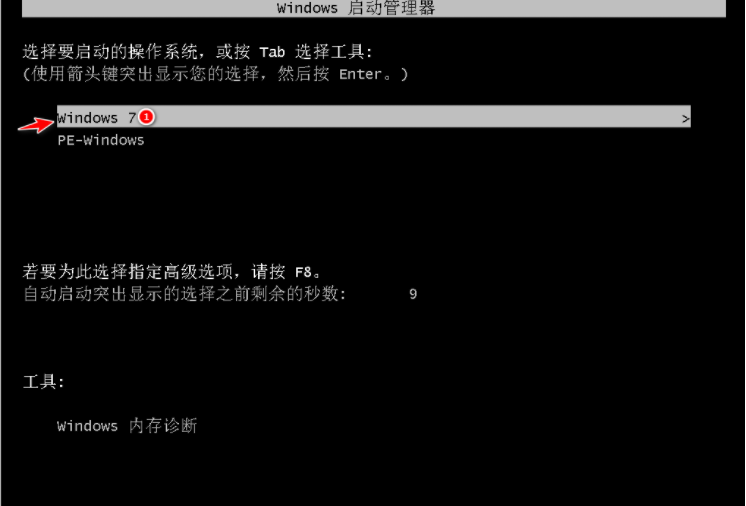

위 내용은 편집자가 가져온 win7 시스템의 자세한 원클릭 온라인 설치 전체 내용입니다.
위 내용은 한 번의 클릭으로 온라인으로 win7 시스템을 설치하는 방법에 대한 자세한 튜토리얼의 상세 내용입니다. 자세한 내용은 PHP 중국어 웹사이트의 기타 관련 기사를 참조하세요!

